రచయిత:
Judy Howell
సృష్టి తేదీ:
4 జూలై 2021
నవీకరణ తేదీ:
23 జూన్ 2024

విషయము
- అడుగు పెట్టడానికి
- 3 యొక్క పద్ధతి 1: TEncoder
- 3 యొక్క విధానం 2: వర్చువల్డబ్
- 3 యొక్క విధానం 3: VLC ప్లేయర్
చాలా మంది మీడియా ప్లేయర్లు వీడియోతో పాటు ఆడటానికి బహుళ ఉపశీర్షిక ఫైల్లను ఎంచుకునే ఎంపికను అందిస్తారు, అయితే కొన్నిసార్లు మీరు ఎంత ప్రయత్నించినా ఉపశీర్షికలను లోడ్ చేయలేరు. ఈ సందర్భాలలో, మీరు వీడియో యొక్క కోడ్కు ఉపశీర్షికలను జోడించవచ్చు (హార్డ్ కోడింగ్). అంటే మీరు ఏ మీడియా ప్లేయర్ ఉపయోగిస్తున్నా ఉపశీర్షికలు ఎల్లప్పుడూ కనిపిస్తాయి. మీరు వీడియో ఫైల్ను తిరిగి ఎన్కోడ్ చేయడం ద్వారా, ఫ్రేమ్లకు నేరుగా ఉపశీర్షికలను జోడించడం ద్వారా దీన్ని చేస్తారు. దీన్ని ఎలా చేయాలో తెలుసుకోవడానికి క్రింద చదవండి.
అడుగు పెట్టడానికి
3 యొక్క పద్ధతి 1: TEncoder
 మీ వీడియో ఫైల్ మరియు ఉపశీర్షిక ఫైల్ను ఒకే ఫోల్డర్లో ఉంచండి. ఉపశీర్షిక ఫైల్ వీడియో ఫైల్ వలె ఖచ్చితమైన పేరును కలిగి ఉందని నిర్ధారించుకోండి. ఉదాహరణకు, వీడియోను “MyMovie.mp4” అని పిలిస్తే, ఉపశీర్షిక ఫైల్ పేరు “MyMovie” ప్లస్ పొడిగింపుగా ఉంటుంది, ఇది .srt, .ssa లేదా ఇతర ఉపశీర్షిక ఆకృతి వంటిది కావచ్చు. రెండు ఫైళ్లు మీ కంప్యూటర్లో ఒకే చోట ఉండాలి.
మీ వీడియో ఫైల్ మరియు ఉపశీర్షిక ఫైల్ను ఒకే ఫోల్డర్లో ఉంచండి. ఉపశీర్షిక ఫైల్ వీడియో ఫైల్ వలె ఖచ్చితమైన పేరును కలిగి ఉందని నిర్ధారించుకోండి. ఉదాహరణకు, వీడియోను “MyMovie.mp4” అని పిలిస్తే, ఉపశీర్షిక ఫైల్ పేరు “MyMovie” ప్లస్ పొడిగింపుగా ఉంటుంది, ఇది .srt, .ssa లేదా ఇతర ఉపశీర్షిక ఆకృతి వంటిది కావచ్చు. రెండు ఫైళ్లు మీ కంప్యూటర్లో ఒకే చోట ఉండాలి.  TEncoder ని డౌన్లోడ్ చేయండి. ఆన్లైన్లో చాలా విభిన్న వీడియో మార్పిడి మరియు ఎన్కోడింగ్ ప్రోగ్రామ్లు అందుబాటులో ఉన్నాయి మరియు వాటిలో ఎక్కువ భాగం చాలా ఇబ్బంది లేకుండా ఉపశీర్షికలను హార్డ్-ఎన్కోడ్ చేయవచ్చు. దీనికి అత్యంత శక్తివంతమైన మరియు జనాదరణ పొందిన పరిష్కారాలలో ఒకటి ఓపెన్ సోర్స్ వీడియో ఎన్కోడర్ మరియు డౌన్లోడ్ చేసుకోవడానికి ఉచితమైన టిన్కోడర్.
TEncoder ని డౌన్లోడ్ చేయండి. ఆన్లైన్లో చాలా విభిన్న వీడియో మార్పిడి మరియు ఎన్కోడింగ్ ప్రోగ్రామ్లు అందుబాటులో ఉన్నాయి మరియు వాటిలో ఎక్కువ భాగం చాలా ఇబ్బంది లేకుండా ఉపశీర్షికలను హార్డ్-ఎన్కోడ్ చేయవచ్చు. దీనికి అత్యంత శక్తివంతమైన మరియు జనాదరణ పొందిన పరిష్కారాలలో ఒకటి ఓపెన్ సోర్స్ వీడియో ఎన్కోడర్ మరియు డౌన్లోడ్ చేసుకోవడానికి ఉచితమైన టిన్కోడర్.  TEncoder లో వీడియో ఫైల్ను తెరవండి. మీరు ఉపశీర్షికలను జోడించదలిచిన మూవీ ఫైల్ను ఎంచుకోవడానికి TEncoder విండో ఎగువన ఉన్న ఫైల్ను జోడించు బటన్ను క్లిక్ చేయండి.
TEncoder లో వీడియో ఫైల్ను తెరవండి. మీరు ఉపశీర్షికలను జోడించదలిచిన మూవీ ఫైల్ను ఎంచుకోవడానికి TEncoder విండో ఎగువన ఉన్న ఫైల్ను జోడించు బటన్ను క్లిక్ చేయండి.  మీ వీడియో మార్పిడి ఎంపికలను ఎంచుకోండి. ఫైళ్ళ జాబితా క్రింద మీరు కొనసాగడానికి ముందే సెట్ చేయవలసిన అనేక మార్పిడి ఎంపికలను చూస్తారు. ఈ ఎంపికలలో ఎక్కువ భాగం డిఫాల్ట్ సెట్టింగ్లో ఉంచవచ్చు. మీ ప్రాజెక్ట్ యొక్క అవసరాలను బట్టి మీరు ఏదైనా ఎంపికను మార్చవచ్చు, కానీ మీరు మీ వీడియోకు ఉపశీర్షికలను జోడించాలనుకుంటే, ఏమీ మార్చాల్సిన అవసరం లేదు.
మీ వీడియో మార్పిడి ఎంపికలను ఎంచుకోండి. ఫైళ్ళ జాబితా క్రింద మీరు కొనసాగడానికి ముందే సెట్ చేయవలసిన అనేక మార్పిడి ఎంపికలను చూస్తారు. ఈ ఎంపికలలో ఎక్కువ భాగం డిఫాల్ట్ సెట్టింగ్లో ఉంచవచ్చు. మీ ప్రాజెక్ట్ యొక్క అవసరాలను బట్టి మీరు ఏదైనా ఎంపికను మార్చవచ్చు, కానీ మీరు మీ వీడియోకు ఉపశీర్షికలను జోడించాలనుకుంటే, ఏమీ మార్చాల్సిన అవసరం లేదు. - మీరు మార్చబడిన ఫైల్ యొక్క ఆకృతిని మార్చాలనుకుంటే, దయచేసి వీడియో కోడెక్ జాబితా నుండి క్రొత్త ఆకృతిని ఎంచుకోండి. మీరు అదే ఆకృతిని ఉంచాలనుకుంటే, జాబితా నుండి కాపీ ఎంచుకోండి.
- ఎన్కోడింగ్ వేగవంతం చేయడానికి మీరు వీడియో నాణ్యతను తగ్గించాలనుకుంటే, తక్కువ వీడియో బిట్రేట్ను ఎంచుకోండి. ఇది వీడియో నాణ్యతను గమనించదగ్గ విధంగా తగ్గిస్తుంది.
 ఉపశీర్షికలను సక్రియం చేయండి. ఇతర ఎంపికల సమూహంలో, “ప్రారంభించబడిన ఉపశీర్షికలు” తనిఖీ చేయండి. ఉపశీర్షిక ఫైల్ వీడియో వలె అదే ఫోల్డర్లో ఉండాలి మరియు దీనికి వీడియో వలె అదే పేరు ఉండాలి లేదా ఉపశీర్షిక లోడ్ అవ్వదు.
ఉపశీర్షికలను సక్రియం చేయండి. ఇతర ఎంపికల సమూహంలో, “ప్రారంభించబడిన ఉపశీర్షికలు” తనిఖీ చేయండి. ఉపశీర్షిక ఫైల్ వీడియో వలె అదే ఫోల్డర్లో ఉండాలి మరియు దీనికి వీడియో వలె అదే పేరు ఉండాలి లేదా ఉపశీర్షిక లోడ్ అవ్వదు.  వీడియోను రెండుసార్లు ఎన్కోడింగ్ చేయడాన్ని సక్రియం చేయండి. తుది వీడియో అధిక నాణ్యతతో ఉండాలని మీరు కోరుకుంటే, “రెండు పాస్లు చేయండి” బాక్స్ను ఎంచుకోండి. ఇది తప్పనిసరిగా రెండుసార్లు ఎన్కోడింగ్ ప్రక్రియ ద్వారా వెళుతుంది, ఫలితంగా అధిక నాణ్యత గల ఫైల్ వస్తుంది. ఎన్కోడింగ్ ప్రక్రియ సాధారణం కంటే రెండు రెట్లు ఎక్కువ సమయం పడుతుంది.
వీడియోను రెండుసార్లు ఎన్కోడింగ్ చేయడాన్ని సక్రియం చేయండి. తుది వీడియో అధిక నాణ్యతతో ఉండాలని మీరు కోరుకుంటే, “రెండు పాస్లు చేయండి” బాక్స్ను ఎంచుకోండి. ఇది తప్పనిసరిగా రెండుసార్లు ఎన్కోడింగ్ ప్రక్రియ ద్వారా వెళుతుంది, ఫలితంగా అధిక నాణ్యత గల ఫైల్ వస్తుంది. ఎన్కోడింగ్ ప్రక్రియ సాధారణం కంటే రెండు రెట్లు ఎక్కువ సమయం పడుతుంది.  ఎన్కోడింగ్ ప్రారంభించండి. మీరు అన్ని ఎంపికలను కాన్ఫిగర్ చేసిన తర్వాత, ప్రక్రియను ప్రారంభించడానికి ఎన్కోడ్ బటన్ క్లిక్ చేయండి. మీ కంప్యూటర్ నెమ్మదిగా ఉంటే దీనికి కొంత సమయం పడుతుంది, కాబట్టి మీరు కొన్ని గంటలు కంప్యూటర్ను ఉపయోగించరని మీకు తెలిసే వరకు ఎన్కోడింగ్ ప్రారంభించవద్దు.
ఎన్కోడింగ్ ప్రారంభించండి. మీరు అన్ని ఎంపికలను కాన్ఫిగర్ చేసిన తర్వాత, ప్రక్రియను ప్రారంభించడానికి ఎన్కోడ్ బటన్ క్లిక్ చేయండి. మీ కంప్యూటర్ నెమ్మదిగా ఉంటే దీనికి కొంత సమయం పడుతుంది, కాబట్టి మీరు కొన్ని గంటలు కంప్యూటర్ను ఉపయోగించరని మీకు తెలిసే వరకు ఎన్కోడింగ్ ప్రారంభించవద్దు. - తక్కువ నాణ్యత గల సెట్టింగ్ల కంటే ఎక్కువ వీడియోలు మరియు అధిక ప్రాసెసింగ్ నాణ్యత ఎక్కువ సమయం పడుతుంది.
3 యొక్క విధానం 2: వర్చువల్డబ్
 మీ వీడియో ఫైల్ మరియు ఉపశీర్షిక ఫైల్ను ఒకే ఫోల్డర్లో ఉంచండి. ఉపశీర్షిక ఫైల్ వీడియో ఫైల్ వలె ఖచ్చితమైన పేరును కలిగి ఉందని నిర్ధారించుకోండి. ఉదాహరణకు, వీడియోను “MyMovie.mp4” అని పిలిస్తే, ఉపశీర్షిక ఫైల్ పేరు “MyMovie” మరియు పొడిగింపు .srt లేదా .ssa. రెండు ఫైళ్లు మీ కంప్యూటర్లో ఒకే చోట ఉండాలి.
మీ వీడియో ఫైల్ మరియు ఉపశీర్షిక ఫైల్ను ఒకే ఫోల్డర్లో ఉంచండి. ఉపశీర్షిక ఫైల్ వీడియో ఫైల్ వలె ఖచ్చితమైన పేరును కలిగి ఉందని నిర్ధారించుకోండి. ఉదాహరణకు, వీడియోను “MyMovie.mp4” అని పిలిస్తే, ఉపశీర్షిక ఫైల్ పేరు “MyMovie” మరియు పొడిగింపు .srt లేదా .ssa. రెండు ఫైళ్లు మీ కంప్యూటర్లో ఒకే చోట ఉండాలి.  VirtualDub ని డౌన్లోడ్ చేయండి. ఇది ఉచిత, ఓపెన్ సోర్స్ ప్రోగ్రామ్, మీరు డెవలపర్ నుండి నేరుగా డౌన్లోడ్ చేసుకోవచ్చు. ఇది తేలికపాటి వీడియో ఎడిటింగ్ ప్రోగ్రామ్, ఇది వీడియోకు ఉపశీర్షికలను త్వరగా జోడించడానికి మిమ్మల్ని అనుమతిస్తుంది.
VirtualDub ని డౌన్లోడ్ చేయండి. ఇది ఉచిత, ఓపెన్ సోర్స్ ప్రోగ్రామ్, మీరు డెవలపర్ నుండి నేరుగా డౌన్లోడ్ చేసుకోవచ్చు. ఇది తేలికపాటి వీడియో ఎడిటింగ్ ప్రోగ్రామ్, ఇది వీడియోకు ఉపశీర్షికలను త్వరగా జోడించడానికి మిమ్మల్ని అనుమతిస్తుంది.  ఉపశీర్షిక వడపోతను డౌన్లోడ్ చేయండి. డౌన్లోడ్ చేయడానికి సబ్టైలర్ ఫిల్టర్ కోసం వర్చువల్డబ్ వెబ్సైట్లో శోధించండి. ఈ ఫిల్టర్ ఎన్కోడ్ చేస్తున్నప్పుడు వీడియో స్ట్రీమ్కు ఉపశీర్షికలను జోడిస్తుంది.
ఉపశీర్షిక వడపోతను డౌన్లోడ్ చేయండి. డౌన్లోడ్ చేయడానికి సబ్టైలర్ ఫిల్టర్ కోసం వర్చువల్డబ్ వెబ్సైట్లో శోధించండి. ఈ ఫిల్టర్ ఎన్కోడ్ చేస్తున్నప్పుడు వీడియో స్ట్రీమ్కు ఉపశీర్షికలను జోడిస్తుంది. - వర్చువల్డబ్ను ప్రారంభించి, వీడియో మెనుని క్లిక్ చేసి, ఫిల్టర్లను ఎంచుకోవడం ద్వారా ఫిల్టర్ను ఇన్స్టాల్ చేయండి. జోడించుపై క్లిక్ చేసి, ఆపై లోడ్ చేయండి. మీరు డౌన్లోడ్ చేసిన “subtitler.vdf” ఫైల్కు బ్రౌజ్ చేసి ఓపెన్ నొక్కండి.
 మీ ఉపశీర్షికలను మార్చండి. మీ ఉపశీర్షికలు .srt ఆకృతిలో ఉంటే, వర్చువల్డబ్ చదవడానికి దీనిని .ssa గా మార్చాలి. దీన్ని చేయడానికి, మీరు ఆన్లైన్లో కనుగొనగల SRT-to-SSA కన్వర్టర్ను ఉపయోగించండి. అనేక ఉచిత ఎంపికలు ఉన్నాయి. మీరు ఇప్పటికే .ssa ను ఉపశీర్షిక ఫైల్గా కలిగి ఉంటే, మీరు ఇకపై ఏమీ చేయనవసరం లేదు.
మీ ఉపశీర్షికలను మార్చండి. మీ ఉపశీర్షికలు .srt ఆకృతిలో ఉంటే, వర్చువల్డబ్ చదవడానికి దీనిని .ssa గా మార్చాలి. దీన్ని చేయడానికి, మీరు ఆన్లైన్లో కనుగొనగల SRT-to-SSA కన్వర్టర్ను ఉపయోగించండి. అనేక ఉచిత ఎంపికలు ఉన్నాయి. మీరు ఇప్పటికే .ssa ను ఉపశీర్షిక ఫైల్గా కలిగి ఉంటే, మీరు ఇకపై ఏమీ చేయనవసరం లేదు.  VirtualDub లో వీడియోను లోడ్ చేయండి. వర్చువల్డబ్లోని వీడియో మెనుపై క్లిక్ చేసి, “పూర్తి ప్రాసెసింగ్ మోడ్” ఎంచుకోబడిందో లేదో తనిఖీ చేయండి. అప్పుడు ఫైల్పై క్లిక్ చేసి ఓపెన్ వీడియో ఫైల్ను ఎంచుకోండి. మీరు ఉపశీర్షికలను జోడించాలనుకుంటున్న వీడియో ఫైల్కు బ్రౌజ్ చేయండి.
VirtualDub లో వీడియోను లోడ్ చేయండి. వర్చువల్డబ్లోని వీడియో మెనుపై క్లిక్ చేసి, “పూర్తి ప్రాసెసింగ్ మోడ్” ఎంచుకోబడిందో లేదో తనిఖీ చేయండి. అప్పుడు ఫైల్పై క్లిక్ చేసి ఓపెన్ వీడియో ఫైల్ను ఎంచుకోండి. మీరు ఉపశీర్షికలను జోడించాలనుకుంటున్న వీడియో ఫైల్కు బ్రౌజ్ చేయండి. 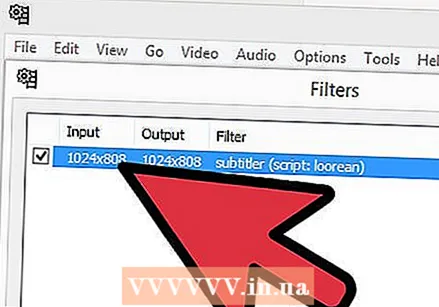 ఉపశీర్షికలను జోడించండి. వీడియో లోడ్ అయిన తర్వాత, వీడియో మెను క్లిక్ చేసి ఫిల్టర్లను ఎంచుకోండి. జోడించు బటన్ను క్లిక్ చేసి, జాబితా నుండి ఉపశీర్షికను ఎంచుకోండి. సరే నొక్కండి మరియు మీరు ssa ఫైల్ను లోడ్ చేయమని ప్రాంప్ట్ చేయబడతారు. మీ కంప్యూటర్లో దాని కోసం శోధించండి మరియు సరి నొక్కండి.
ఉపశీర్షికలను జోడించండి. వీడియో లోడ్ అయిన తర్వాత, వీడియో మెను క్లిక్ చేసి ఫిల్టర్లను ఎంచుకోండి. జోడించు బటన్ను క్లిక్ చేసి, జాబితా నుండి ఉపశీర్షికను ఎంచుకోండి. సరే నొక్కండి మరియు మీరు ssa ఫైల్ను లోడ్ చేయమని ప్రాంప్ట్ చేయబడతారు. మీ కంప్యూటర్లో దాని కోసం శోధించండి మరియు సరి నొక్కండి.  కుదింపు మొత్తాన్ని సెట్ చేయండి. వీడియో మెను క్లిక్ చేసి కుదింపు ఎంచుకోండి. మీ ఫైల్ రకానికి సరిపోయే కోడెక్ను ఎంచుకోండి. XviD Mpeg-4 మీరు ఉపయోగించే అత్యంత సాధారణ కోడెక్లలో ఒకటి.
కుదింపు మొత్తాన్ని సెట్ చేయండి. వీడియో మెను క్లిక్ చేసి కుదింపు ఎంచుకోండి. మీ ఫైల్ రకానికి సరిపోయే కోడెక్ను ఎంచుకోండి. XviD Mpeg-4 మీరు ఉపయోగించే అత్యంత సాధారణ కోడెక్లలో ఒకటి. 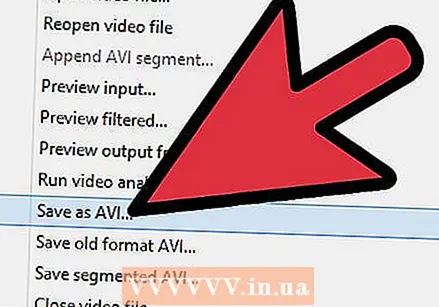 ఎన్కోడింగ్ ప్రారంభించండి. ఫైల్పై క్లిక్ చేసి “Save As .avi” ఎంచుకోండి. మీకు కావలసిన చోట వీడియోను మీ కంప్యూటర్లో సేవ్ చేయండి. మీరు సేవ్ క్లిక్ చేసిన తర్వాత, గుప్తీకరణ ప్రక్రియ ప్రారంభమవుతుంది. ఇది మీ సిస్టమ్ను బట్టి గణనీయమైన సమయం పడుతుంది.
ఎన్కోడింగ్ ప్రారంభించండి. ఫైల్పై క్లిక్ చేసి “Save As .avi” ఎంచుకోండి. మీకు కావలసిన చోట వీడియోను మీ కంప్యూటర్లో సేవ్ చేయండి. మీరు సేవ్ క్లిక్ చేసిన తర్వాత, గుప్తీకరణ ప్రక్రియ ప్రారంభమవుతుంది. ఇది మీ సిస్టమ్ను బట్టి గణనీయమైన సమయం పడుతుంది.
3 యొక్క విధానం 3: VLC ప్లేయర్
 VLC ప్లేయర్ను డౌన్లోడ్ చేసి, ఇన్స్టాల్ చేయండి. మీకు ఇంకా ఈ ప్రోగ్రామ్ లేకపోతే, డెవలపర్ వెబ్సైట్ నుండి VLC ప్లేయర్ను డౌన్లోడ్ చేయండి. ఇది ఉచిత ప్రోగ్రామ్ మరియు సెటప్ చేయడానికి కొన్ని నిమిషాల కన్నా ఎక్కువ సమయం పట్టదు.
VLC ప్లేయర్ను డౌన్లోడ్ చేసి, ఇన్స్టాల్ చేయండి. మీకు ఇంకా ఈ ప్రోగ్రామ్ లేకపోతే, డెవలపర్ వెబ్సైట్ నుండి VLC ప్లేయర్ను డౌన్లోడ్ చేయండి. ఇది ఉచిత ప్రోగ్రామ్ మరియు సెటప్ చేయడానికి కొన్ని నిమిషాల కన్నా ఎక్కువ సమయం పట్టదు.  వీడియో కోసం ఉపశీర్షిక ఫైల్ను డౌన్లోడ్ చేయండి. VLC ప్లేయర్ స్వయంచాలకంగా ప్లేబ్యాక్ సమయంలో వీడియో వలె అదే ఫోల్డర్లో ఉన్న ఉపశీర్షిక ఫైల్లను లోడ్ చేస్తుంది, ఉపశీర్షిక ఫైల్ వీడియో వలె అదే వేగంతో నడుస్తున్నంత కాలం. మీరు దాదాపు ఏ సినిమాకైనా ఉపశీర్షిక ఫైళ్ళను కనుగొనవచ్చు లేదా వివిధ రకాల ఇంటర్నెట్ స్థానాల్లో చూపించవచ్చు. టైటిల్ ప్లస్ "ఉపశీర్షిక ఫైల్" లేదా "srt" కోసం చూడండి. SRT అనేది సర్వసాధారణమైన ఉపశీర్షిక ఫైల్ ఫార్మాట్లలో ఒకటి. ఉపశీర్షికలు కూడా SSA ఆకృతిలో ఉండవచ్చు.
వీడియో కోసం ఉపశీర్షిక ఫైల్ను డౌన్లోడ్ చేయండి. VLC ప్లేయర్ స్వయంచాలకంగా ప్లేబ్యాక్ సమయంలో వీడియో వలె అదే ఫోల్డర్లో ఉన్న ఉపశీర్షిక ఫైల్లను లోడ్ చేస్తుంది, ఉపశీర్షిక ఫైల్ వీడియో వలె అదే వేగంతో నడుస్తున్నంత కాలం. మీరు దాదాపు ఏ సినిమాకైనా ఉపశీర్షిక ఫైళ్ళను కనుగొనవచ్చు లేదా వివిధ రకాల ఇంటర్నెట్ స్థానాల్లో చూపించవచ్చు. టైటిల్ ప్లస్ "ఉపశీర్షిక ఫైల్" లేదా "srt" కోసం చూడండి. SRT అనేది సర్వసాధారణమైన ఉపశీర్షిక ఫైల్ ఫార్మాట్లలో ఒకటి. ఉపశీర్షికలు కూడా SSA ఆకృతిలో ఉండవచ్చు.  ఉపశీర్షిక ఫైల్ను మీ వీడియో వలె అదే ఫోల్డర్లో ఉంచండి. ఇది చాలా విభిన్న వీడియోలతో ఫోల్డర్ కావచ్చు. ఉపశీర్షిక ఫైళ్ళకు సంబంధిత వీడియో పేరును ఇవ్వండి.
ఉపశీర్షిక ఫైల్ను మీ వీడియో వలె అదే ఫోల్డర్లో ఉంచండి. ఇది చాలా విభిన్న వీడియోలతో ఫోల్డర్ కావచ్చు. ఉపశీర్షిక ఫైళ్ళకు సంబంధిత వీడియో పేరును ఇవ్వండి.  VLC లో సినిమా తెరవండి. మీరు VLC ను ప్రారంభించి, ఆపై మూవీని తెరవవచ్చు లేదా VLC లో స్వయంచాలకంగా తెరవడానికి మూవీ ఫైల్ను సెట్ చేయవచ్చు. ఎలాగైనా, సినిమా VLC ప్లేయర్ తెరిచినట్లు నిర్ధారించుకోండి.
VLC లో సినిమా తెరవండి. మీరు VLC ను ప్రారంభించి, ఆపై మూవీని తెరవవచ్చు లేదా VLC లో స్వయంచాలకంగా తెరవడానికి మూవీ ఫైల్ను సెట్ చేయవచ్చు. ఎలాగైనా, సినిమా VLC ప్లేయర్ తెరిచినట్లు నిర్ధారించుకోండి.  ఉపశీర్షికలను లోడ్ చేయండి. మూవీ ఫైల్ ప్రారంభమైన తర్వాత, ఉపశీర్షిక మెనుపై క్లిక్ చేసి, ఆపై "ఉపశీర్షిక ఫైల్ను జోడించు" పై క్లిక్ చేయండి. ఉపశీర్షిక ఫైల్ను బ్రౌజ్ చేయండి మరియు తెరవండి. ఉపశీర్షికలను ఇప్పుడు వీడియో దిగువన చూపించాలి.
ఉపశీర్షికలను లోడ్ చేయండి. మూవీ ఫైల్ ప్రారంభమైన తర్వాత, ఉపశీర్షిక మెనుపై క్లిక్ చేసి, ఆపై "ఉపశీర్షిక ఫైల్ను జోడించు" పై క్లిక్ చేయండి. ఉపశీర్షిక ఫైల్ను బ్రౌజ్ చేయండి మరియు తెరవండి. ఉపశీర్షికలను ఇప్పుడు వీడియో దిగువన చూపించాలి. - ఉపశీర్షిక ఫైల్ వీడియోకు జోడించబడదు. మీరు ఉపశీర్షిక ఫైల్ను చూడటానికి దాన్ని ఉంచాలి.



